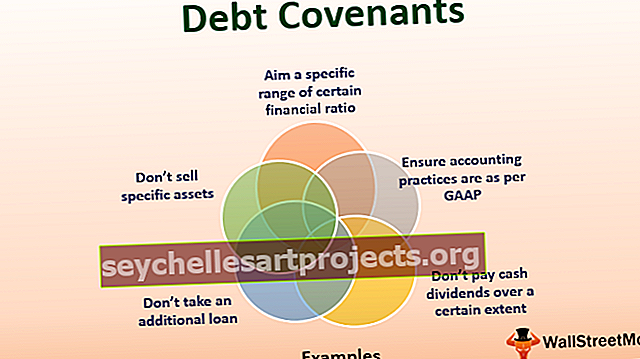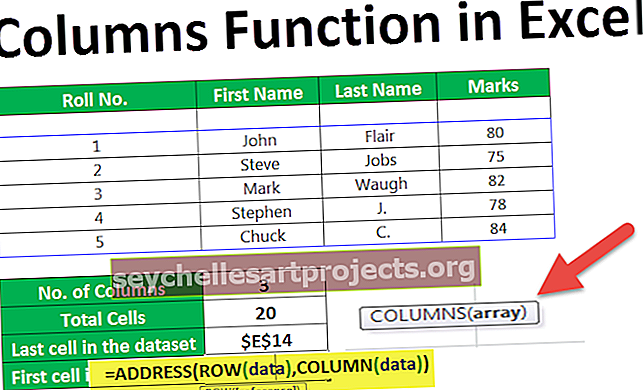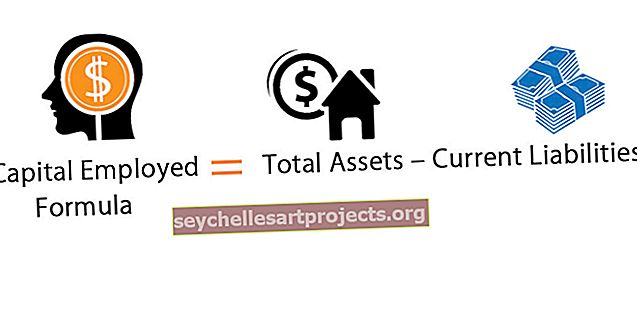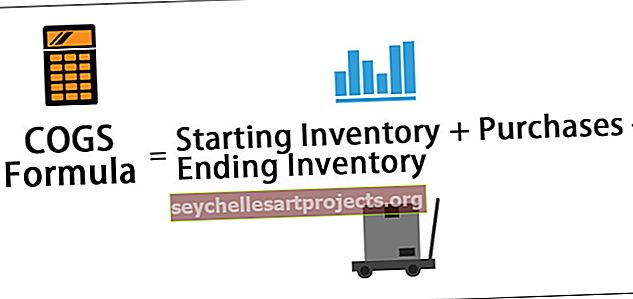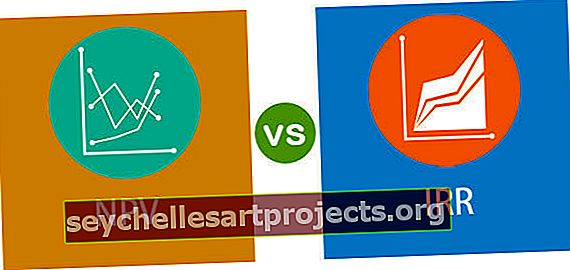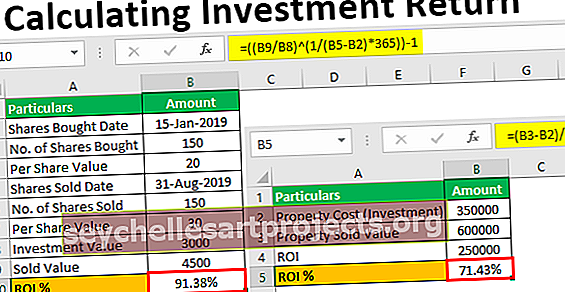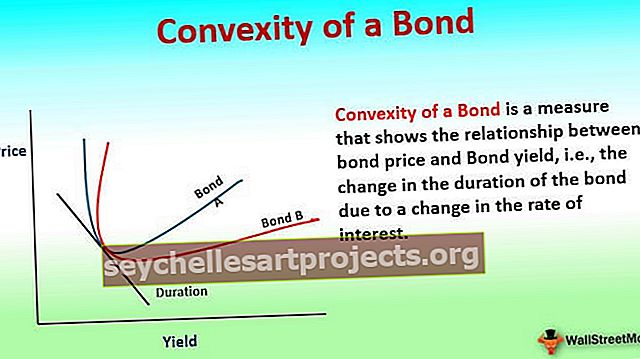Formatuoti duomenis „Excel“ Kaip padaryti patrauklias ataskaitas žiūrovams
Formatavimas „Excel“ (2016, 2013 ir 2010 ir kt.)
„Excel“ formatavimas yra tvarkingas „Excel“ triukas, naudojamas pakeisti darbalapyje pateiktų duomenų išvaizdą. Formatavimas gali būti atliekamas keliais būdais, pvz., Galime formatuoti langelių šriftą arba formatuoti lentelę naudodami stilių ir formato skirtukas, kurį galite rasti pagrindiniame skirtuke.
Kaip formatuoti duomenis „Excel“? (Žingsnis po žingsnio)
Supraskite paprastą pavyzdį, kaip dirbti su duomenų formatavimu „Excel“. Tarkime, kad turime paprastą organizacijos pardavimo ataskaitą, kaip nurodyta toliau:
Šį „Excel“ šablono formatavimą galite atsisiųsti čia - „Excel“ šablono formatavimas
Ši ataskaita nėra patraukli žiūrovams; turime formatuoti duomenis.
Dabar, norėdami formatuoti duomenis „Excel“, mes padarysime
- Stulpelio galvutės tekstas paryškintas,
- Šrifto dydis didesnis,
- Pasirinkę visą lentelę (naudodami „ Ctrl“ + A ), sureguliuokite stulpelio plotį naudodami spartųjį klavišą ( Alt + H + O + I ),
- Centras sulygiuoja duomenis,
- Taikykite kontūro kraštą naudodami (Alt + H + B + T ),
- Taikykite fono spalvą naudodami komandą „Užpildyti spalvą“ , esančią „Pagrindinis“ grupėje „Šriftas “.
Taikysime tą patį formatą paskutinei lentelės eilutei „Iš viso“ naudodami komandą „Formato dailininkas“ , esančią skirtuko „Pagrindinis“ grupėje „Iškarpinė“ .

Kadangi surinkta suma yra valiuta, turėtume formatuoti tą patį kaip ir valiuta, naudodami komandą, esančią „Skaičiaus“ grupėje, esančioje skirtuke „Pagrindinis“ .

Pasirinkę langelius, kuriuos turime formatuoti kaip valiutą, turime atidaryti dialogo langą „Formatuoti langelius“ spustelėdami aukščiau pažymėtą rodyklę.
Pasirinkite „Valiuta“ ir spustelėkite „Gerai“.

Mes taip pat galime pritaikyti lentelės kontūro kraštą.

Dabar sukursime ataskaitos etiketę naudodami „Formos“ . Norėdami sukurti figūrą virš lentelės, turime pridėti dvi naujas eilutes, tam mes pasirinksime eilutę „Shift + tarpo klavišu“ ir tada įterpime dvi eilutes du kartus paspausdami „Ctrl +“ + .
Norėdami įterpti figūrą, mes pasirinksime tinkamą figūrą iš „Shapes“ komandos, esančios skirtuko „Insert“ grupėje „Illustration“ .

Sukurkite figūrą pagal reikalavimą ir ta pati spalva, kaip ir stulpelio galvutės, ir pridėkite formos tekstą dešiniuoju pelės mygtuku spustelėdami figūras ir pasirinkdami „Redaguoti tekstą“

Mes taip pat galime naudoti kontekstinį skirtuką „Formatas“ formuoti formai naudodami įvairias komandas kaip „Formos kontūras“ , „Formos užpildymas“ , „Teksto užpildymas“ , „Teksto kontūras“ ir kt. Mes taip pat galime pritaikyti „Excel“ formatavimą tekste naudodami komandos, esančios grupėje „Šriftas“ , esančios skirtuke „Pagrindinis“ .


Mes taip pat galime naudoti sąlyginį formatavimą, norėdami atkreipti žiūrovų dėmesį į „Top 3“ pardavėją ir „Bottom 3“ pardavėją.

Taigi suformatuokite langelius, kurie užima 3 geriausius taškus, naudodami „ Green Fill“ su tamsiai žaliu tekstu

Taip pat suformatuokite langelius, kurie užima 3 vietą apačioje, šviesiai raudonu ir tamsiai raudonu tekstu

Taip pat galime pritaikyti kitą sąlyginio formatavimo parinktį, tai yra „Duomenų juostos“ .

Mes taip pat galime sukurti diagramą duomenims rodyti, kuri taip pat yra „Duomenų formatavimo„ Excel “dalis.

Spartieji klavišai duomenims formuoti „Excel“
- Norėdami tekstą paryškinti : „Ctrl“ + B arba „Ctrl“ + 2.
- Norėdami tekstą padaryti kursyvu : „Ctrl“ + I arba „Ctrl“ + 3
- Norėdami, kad tekstas būtų pabrauktas: Ctrl + U arba Ctrl + 4.
- Norėdami padidinti teksto šrifto dydį: Alt + H, FG
- Norėdami sumažinti teksto šrifto dydį: Alt + H, FK
- Norėdami atidaryti dialogo langą „Šriftas“: Alt + H, FN
- Norėdami atidaryti dialogo langą „Lygiuoti“: Alt + H, FA
- Norėdami išlyginti langelio turinį išlyginti: Alt + H, A, tada C
- Norėdami pridėti kraštines: Alt + H, B
- Norėdami atidaryti dialogo langą „Formatuoti langelį“: „Ctrl“ + 1
- Norėdami pritaikyti arba pašalinti perbrauktą duomenų formatavimą „Excel“: „Ctrl“ + 5
- Norėdami pritaikyti kontūro kraštą pasirinktoms langeliams: Ctrl + Shift + Ampersand (&)
- Norėdami taikyti procentų formatą be dešimtųjų: Ctrl + Shift + Procentas (%)
- Norėdami prie langelių pasirinkimo pridėti gretimą langelį ar diapazoną naudodami rodyklių klavišus: „Shift“ + F8
Ką reikia atsiminti
- Nors „Excel“ formatuojant duomenis, pavadinimas išsiskiria, yra geras ir drąsus, ir įsitikinkite, kad jame aiškiai pasakyta apie rodomą turinį. Tada šiek tiek padidinkite stulpelių ir eilučių galvutes ir padėkite jas antrąja spalva. Skaitytojai greitai nuskaitys stulpelių ir eilučių antraštes, kad suprastų, kaip organizuojama darbalapio informacija. Tai padės jiems pamatyti, kas yra svarbiausia puslapyje ir nuo ko jie turėtų prasidėti.